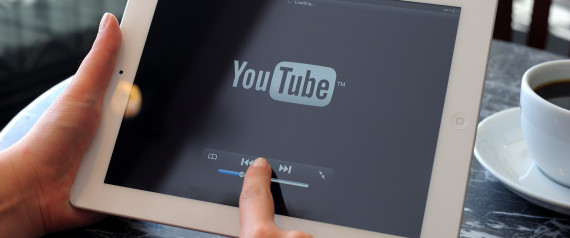نجد في يوتيوب بمشاهدة الفيديوهات تلو الفيديوهات متعةً لا تنتهي. ومع استخدامنا اليومي ليوتيوب، ما زال الموقع يخبّئ في جعبته عدداً من الخصائص المفيدة التي يجهلها الكثيرون. بعضها مخبأ في أماكن لا تخطر ببالك، لكن هناك أخرى واضحة لدرجة أنه قد لا ينتبه لها المستخدم.
وعامةً، أنت جئت إلى المكان الصحيح الآن، إذ سنخبرك بعض أفضل الحيل لاستخدام خصائص يوتيوب، وفقاً لتقريرٍ نشرته صحيفة The Independent البريطانية، وأخبار Aitnews حول أحدث الخصائص المضافة.
1- التشغيل المتواصل للفيديو
يعد خيار التشغيل المتواصل لمقاطع الفيديو الذي يقدمه موقع يوتيوب خياراً مفيداً، لولا أنَّ العثور عليه ليس بالسهولة المطلوبة.
ولتشغيل الفيديوهات بشكل متواصل، انقر بزر الفأرة الأيمن على الفيديو أثناء عرضه، واختر التشغيل المتواصل/Loop، عندها سيبدأ الفيديو المراد من جديد بمجرد أن ينتهي، حتى وإن كانت خاصية التشغيل التلقائي للفيديو التالي مفعّلة.
2- تفعيل الوضع المظلم للموقع
أضاف موقع يوتيوب مؤخراً وضعاً مظلماً أكثر إراحة لعين المشاهد من الوضع العادي على نسخته الخاصة بالحواسيب المكتبية، إذ يطغى عليه اللونان الأسود والأحمر.
بإمكانك تفعيل هذا الوضع بالضغط على رمز حسابك على الموقع أو Account، ثم اختيار الوضع المظلم/Dark Theme، وتشغيل خاصية تفعيل الوضع المظلم/Activate Dark Theme.
3- إمكانية قراءة نص الفيديو
إذا كنت تريد مشاهدة مقطع فيديو على موقع يوتيوب دون أن تزعج من حولك، ولم تكن السماعات متاحة أمامك، ما عليك سوى أن تفعّل خاصية تنصيص الحوار/Captions.
اذهب إلى رمز خيارات إضافية/More، الموجود أسفل عنوان مقطع الفيديو، ثم افتح القائمة المنسدلة واختر تفريغ الصوت/Transcript.
تعد هذه الخاصية مفيدةً للغاية أيضاً في حال كنت ترغب في مشاهدة مقطع فيديو بلغة أجنبية؛ إذ إن تفريغ الصوت يقدّم شرحاً واضحاً ودقيقاً لأحداث الفيديو.
4- إتاحة نسخة مبسطة من موقع يوتيوب
تتوفر واجهة مستخدم أخرى بديلة مبسطة للغاية للموقع، هذه النسخة مجردة من الخصائص غير المهمة وسهلة الاستخدام لدرجة مذهلة، فقط شغل يوتيوب عبر الرابط التالي youtube.com/tv.
5- تجربة الخصائص الجديدة
كما يُمكنك تجربة الخصائص التجريبية والخصائص المزمع إضافتها للموقع مستقبلاً قبل إضافتها للموقع رسمياً، وذلك من خلال الاشتراك بنسخة الموقع المسماة TestTube.
6- تحميل جزء معين من الفيديو على جهازك
لا تدعم جوجل خاصية حفظ الفيديوهات عبر منصتها، وبالطبع أجزاء منها. لذا إن أردت حفظ جزء معين من فيديو أعجبك يمكنك ذلك عبر موقع HeseTube.
ما عليك سوى نسخ رابط الفيديو ثم لصقه في الخانة المخصصة لذلك في الموقع، وتحديد بداية ونهاية المقطع الذي تريد تحميله بالثواني، ويُمكنك التأكد من التحديد الدقيق للوقت قبل الضغط على زر التنزيل على يمين الشاشة.
كما يُمكنك تحميل الفيديو كاملاً عبر الرابط نفسه، من خلال الضغط على زر التحميل مباشرة دون اجتزاء أي مقطع من الفيديو، بحسب ما نقلته “البوابة العربية للأخبار التقنية“.
7- استخدام لوحة المفاتيح
بمقدورك الاسترخاء في مقعدك والتحكم بمقاطع الفيديو على يوتيوب بلوحة المفاتيح، ما عليك سوى معرفة الاختصارات. وهي كالتالي:
لإرجاع مقطع الفيديو للوراء اضغط J، ولتسريعه اضغط L، ولإيقاف المقطع وتشغيله اضغط الزر K، ولإلغاء الصوت وتشغيله اضغط الزر M.
أمَّا في تطبيق يوتيوب على الهاتف، فبإمكانك تسريع مقطع الفيديو أو إرجاعه 10 ثوانٍ من خلال النقر نقرة مضاعفة على الجانب الأيمن أو الأيسر من شاشة هاتفك.
8- حجب الإعلانات
إضافة Magic Actions على جوجل كروم تحظى بشعبية كبيرة، إذ تساعد في حجب الإعلانات والوضع السينمائي والوضع الليلي وتعطيل التعليقات التوضيحية على أي فيديو على يوتيوب.
كما تدعم الإضافة إمكانية التقاط الصور من مقاطع يوتيوب وحفظها مباشرة إلى جهازك بصيغة JPEG أو PNG، إلى جانب دعمها تشغيل الفيديو بجودة عالية دائماً، وكذلك التحكم بمستوى الصوت من خلال الفأرة.
9- الحفاظ على الخصوصية
بإمكان المستخدمين الآخرين رؤية مقاطع الفيديو التي أبديت إعجابك بها، وقائمة مقاطع الفيديو المحفوظة الخاصة بك، والقنوات التي تشترك بها، إلا في حال غيرت خصوصيتها، وذلك عبر الذهاب إلى الإعدادات/Settings، واختيار الخصوصية/Privacy.
بإمكانك أيضاً أن تمسح سجل المقاطع التي شاهدتها سابقاً، أو أن توقف إدراج المقاطع به، سواء على الحاسوب المكتبي أو تطبيق الهاتف الذكي، عبر الذهاب إلى سجل المشاهدات/History، ثم اختيار مسح كل المشاهدات من السجل/Clear All Watch History، أو إيقاف إدراج المقاطع في سجل المشاهدات/Pause Watch History.
10- مشاركة الفيديو بدايةً من جزء معين
أحياناً ترغب بمشاركة مقطع فيديو مع صديق لك لكي يشاهد جزءاً معيناً منه، وبدلاً من أن ترسل له توقيت الجزء المراد مشاهدته في رسالة نصية منفصلة، اجعل مقطع الفيديو نفسه يعمل تلقائياً من التوقيت المطلوب.
لفعل ذلك، أوقف مقطع الفيديو عند الجزء المراد، واضغط على زر مشاركة الفيديو/Share، وضع علامة على مربع ابدأ تشغيل الفيديو من هنا/Start At، ثم انسخ عنوان الفيديو على شبكة الإنترنت وأرسله لصديقك.
11- تشغيل الفيديو في الخلفية
أشعر بمعاناتك عزيزي. تستمع لفيديو تحبه، ويرسل لك أحدهم رسالة على واتساب، تذهب للرد عليه فينقطع صوت ما تسمعه. إذ إن عدم توفر إمكانية تشغيل مقاطع الفيديو في الخلفية أو عند غلق الهاتف أحد أكثر عيوب تطبيق يوتيوب الأكثر إحباطاً.
هناك طريقة للتغلب على هذا العيب، لكنَّها غير متاحة سوى على نظام تشغيل iOS. ما عليك سوى فتح موقع يوتيوب من المتصفح سفاري، وتشغيل الفيديو المراد، ثم الضغط على زر العودة للصفحة الرئيسية، افتح بعدها مركز التحكم/Control Centre عن طريق تحريك إصبعك من أسفل الشاشة إلى أعلاها وتشغيل الفيديو.
12- تقييد استخدام Data الهاتف
إذا كنتَ تستخدم خطة بيانات محدودة للهاتف المحمول، فهناك وسيلة سهلة لتوفير بعض المال.
ما عليك سوى الذهاب إلى خيار الإعدادات/Settings من تطبيق يوتيوب على الهاتف الذكي، والضغط على الإعدادات العامة/General، وتفعيل خاصية تقييد استخدام البيانات على الهاتف المحمول/Limit Mobile Data Usage، ثم إلغاء خاصية التشغيل التلقائي للفيديو التالي/Autoplay.
المصدر : اضغط هنا